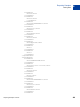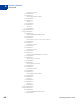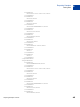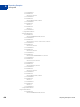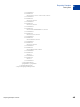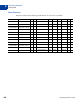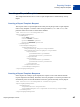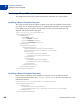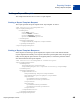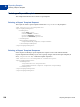Developer's Guide
Table Of Contents
- Payflow Pro Reporting Developer’s Guide
- Preface
- Reporting Overview
- Using the Reporting API
- Response Codes and Status Codes
- Reporting XML Schema
- Reporting Samples
- Running a Daily Activity Report
- Running a Transaction Summary Report
- Getting Results by Report ID
- Getting Metadata
- Getting Data
- Creating a Report Template
- Updating a Report Template
- Getting a Report Template
- Deleting a Report Template
- Creating a Schedule
- Getting a Schedule
- Updating a Schedule
- Deleting a Schedule
- Running a Transaction ID Search
- Daily Activity Report
- Transaction Summary Report
- Settlement Report
- PayPal Settlement Summary Report
- Shipping and Billing Report
- Batch ID Report
- Custom Report
- Fraud Protection Report
- Filter Scorecard Report
- Auto Delayed Capture Report
- Auto Credit Report
- Auto Void Report
- Auto Resettle Report
- Recurring Billing Report
- Recurring Profile Report
- Recurring Profile Failed Report
- Search Parameters
- Transaction ID Search
- Batch ID Search
- AccountNumberSearch
- CommentSearch
- AccountNumberRefSearch
- PurchaseOrderSearch
- RecurringBillingProfileIDSearch
- RecurringBillingProfileNameSearch
- RecurringBillingAccountNumberSearch
- RecurringBillingCommentSearch
- RecurringBillingAmountSearch
- FraudTransactionSearch
- OrderIDSearch
- PayPalTransactionIDSearch
- PayPalEmailSearch
- PayPalNameSearch
- Index
Reporting Developer’s Guide 47
Reporting Samples
Creating a Report Template
B
Creating a Report Template
This sample demonstrates how to create a report template from a standard Daily Activity
Report.
Creating a Report Template Request
This request creates a report template from a Daily Activity Report with a report template
name of ‘My Template.’ It sets the values of two parameters (name1 and name2). The
parameter names and values are stored in the database.
<?xml version="1.0" encoding="UTF-8"?>
<reportingEngineRequest>
<authRequest>
<user>User</user>
<vendor>Vendor</vendor>
<partner>Partner</partner>
<password>Password</password>
</authRequest>
<createTemplateRequest>
<templateDefinition>
<templateName>My Template</templateName>
<reportName>DailyActivityReport</reportName>
<reportParam>
<paramName>name1</paramName>
<paramValue>value1</paramValue>
</reportParam>
<reportParam>
<paramName>name2</paramName>
<paramValue>value2</paramValue>
</reportParam>
</templateDefinition>
</createTemplateRequest>
</reportingEngineRequest>
Creating a Report Template Response
In the response to creating a report template, the response code of 100 indicates that the
request completed successfully. Thereafter, when ‘My Template’ is run, these parameters are
automatically retrieved from the database and used to generate the Daily Activity Report.
<?xml version="1.0" encoding="UTF-8" standalone="yes"?>
<reportingEngineResponse>
<baseResponse>
<responseCode>100</responseCode>
<responseMsg>Request has completed successfully</responseMsg>
</baseResponse>
</reportingEngineResponse>